「YouTube動画の音声を保存したい」 「オンライン会議を録音したい」 「ゲーム実況の音声をキャプチャしたい」 「ステレオミキサーが見つからない!」
こんな悩み、ありませんか?
Windowsで**内部音声(システム音声)**を録音するのは、実は設定次第で簡単にできます。 でも、初期設定では隠されていたり、PCによって方法が違ったり…
この記事では、標準機能から専用ソフトまで、あらゆる内部音声録音方法を完全網羅! あなたのPCに最適な方法が必ず見つかります。
そもそも内部音声って何?基本を理解

内部音声と外部音声の違い
内部音声(システム音声):
・PC内で再生される音
・YouTube、音楽プレーヤー、ゲーム音
・システム音、通知音
・マイクを使わずに録音可能
外部音声:
・マイクから入力される音
・自分の声
・周囲の環境音
・マイクが必要
なぜ内部音声録音は難しい?
理由:
1. 著作権保護のため初期設定で無効化
2. サウンドカードによって機能が異なる
3. Windows バージョンによる違い
4. ドライバーの制限
方法1:ステレオミキサーを使う(標準機能)
ステレオミキサーを有効化する手順
Windows 11/10共通:
1. タスクバーのスピーカーアイコンを右クリック
2. 「サウンドの設定」を選択
Windows 11:サウンド → その他のサウンド設定
Windows 10:サウンド → 録音タブ
3. 「録音」タブを開く
4. 空白部分で右クリック
5. 「無効なデバイスの表示」にチェック
6. ステレオミキサーが表示されたら:
- 右クリック → 「有効化」
- 右クリック → 「既定のデバイスとして設定」
7. 「OK」で設定完了
ステレオミキサーがない場合
原因と対処法:
原因1:サウンドドライバーが非対応
対処法:
1. Realtek HD Audio Driverをインストール
2. デバイスマネージャーでドライバー更新
3. メーカーサイトから最新ドライバー入手
原因2:メーカーが無効化
対処法:
1. BIOSで有効化できるか確認
2. 別の録音方法を使用(後述)
原因3:USB接続のサウンドデバイス
対処法:
1. 内蔵サウンドカードに切り替え
2. 仮想オーディオケーブル使用
ステレオミキサーで録音する
1. 録音ソフトを起動(例:Audacity)
2. 録音デバイスを「ステレオミキサー」に設定
3. 録音開始
4. PC上で音声を再生
5. 録音停止 → 保存
方法2:Windows標準アプリで録音
Xbox Game Bar(Windows 10/11標準)
最も簡単な方法!
起動方法:
Win + G キー
録音手順:
1. Win + G でGame Barを開く
2. 「キャプチャ」ウィジェットを表示
3. マイクボタンで音声録音ON/OFF選択
4. 録音ボタン(●)をクリック
または Win + Alt + R
5. 停止:同じボタンまたは Win + Alt + R
保存場所:
ビデオ\キャプチャ フォルダー
設定カスタマイズ:
設定 → ゲーム → キャプチャ
変更可能項目:
・録音品質(標準/高)
・フレームレート(30/60fps)
・音声品質(128/192kbps)
・最大録画時間(最大4時間)
メリット・デメリット:
メリット:
✓ インストール不要
✓ 操作が簡単
✓ 画面録画も同時可能
デメリット:
× 音声のみの録音は不可
× デスクトップ全体は録画不可
× 編集機能なし
ボイスレコーダー(Windows標準)
起動方法:
スタート → ボイスレコーダー
注意:
・基本的にマイク録音用
・内部音声録音にはステレオミキサー必要
・シンプルな録音のみ
方法3:無料ソフトで録音
Audacity(最強の無料録音ソフト)
インストールと設定:
1. 公式サイトからダウンロード
https://www.audacityteam.org/
2. 初期設定:
編集 → 設定 → デバイス
録音デバイス選択:
- Windows WASAPI(推奨)
- ステレオミキサー
- または「スピーカー (loopback)」
3. 録音設定:
- チャンネル:ステレオ
- サンプリング:44100Hz または 48000Hz
- ビットレート:16bit または 24bit
WASAPI ループバック録音(ステレオミキサー不要):
1. ホスト:Windows WASAPI を選択
2. 録音デバイス:スピーカー(ループバック)を選択
3. これでステレオミキサーなしで内部音声録音可能!
録音手順:
1. 録音ボタン(●)クリック
2. PC上で音声再生
3. 停止ボタン(■)
4. ファイル → エクスポート → 形式選択して保存
OBS Studio(配信&録音)
設定方法:
1. ソース追加:
ソース → + → 音声出力キャプチャ
2. デバイス選択:
「デフォルト」または特定のデバイス
3. 録画設定:
設定 → 出力
- 録画フォーマット:mp4/mkv
- 音声ビットレート:128-320kbps
4. 録画開始/停止:
「録画開始」ボタン
メリット:
✓ 複数音源のミックス可能
✓ 高品質録音
✓ リアルタイムフィルター
✓ 画面録画も同時可能
Moo0 ボイス録音器
特徴:
✓ シンプル操作
✓ 日本語対応
✓ 軽量(3MB以下)
✓ MP3/WAV対応
録音方法:
1. 「PCの音」を選択
2. 録音開始クリック
3. 自動で無音カット機能あり
方法4:仮想オーディオケーブル使用
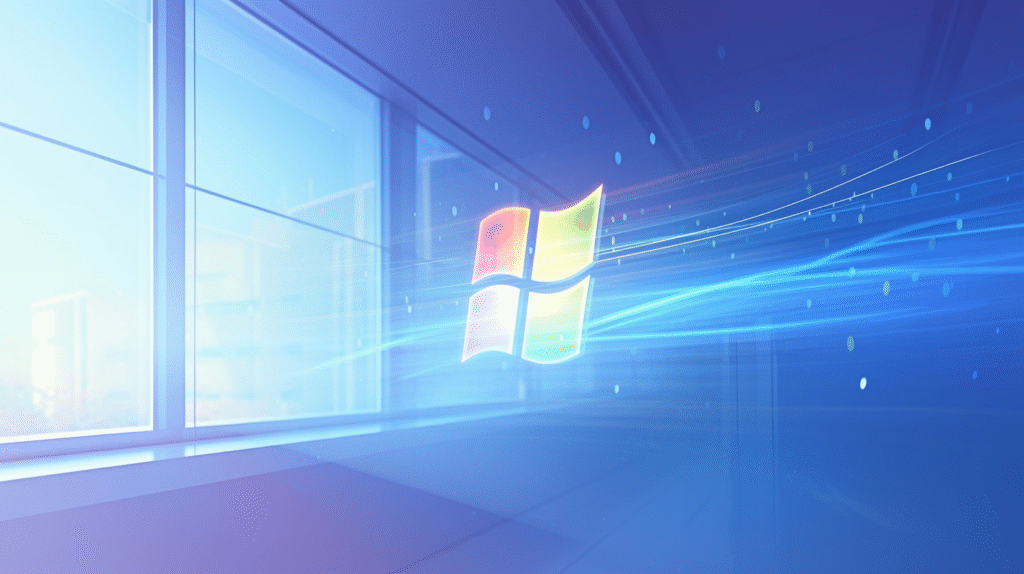
VB-Audio Virtual Cable(無料)
インストールと設定:
1. VB-Audio公式サイトからダウンロード
2. インストール(要再起動)
3. 音声出力設定:
サウンド設定 → 再生
「CABLE Input」を既定のデバイスに
4. 録音設定:
録音ソフトで「CABLE Output」を選択
5. 音声ルーティング:
PC音声 → CABLE Input → CABLE Output → 録音ソフト
同時にスピーカーから音を出す設定:
1. 「CABLE Input」のプロパティ
2. 「聴く」タブ
3. 「このデバイスを聴く」にチェック
4. 再生デバイスをスピーカーに設定
VoiceMeeter(高機能ミキサー)
特徴:
✓ 複数音源のミックス
✓ イコライザー機能
✓ エフェクト追加可能
✓ 無料版と有料版あり
設定:
1. VoiceMeeterをデフォルト再生デバイスに
2. A1/A2でスピーカー出力設定
3. 録音ソフトで「VoiceMeeter Output」選択
用途別おすすめ設定
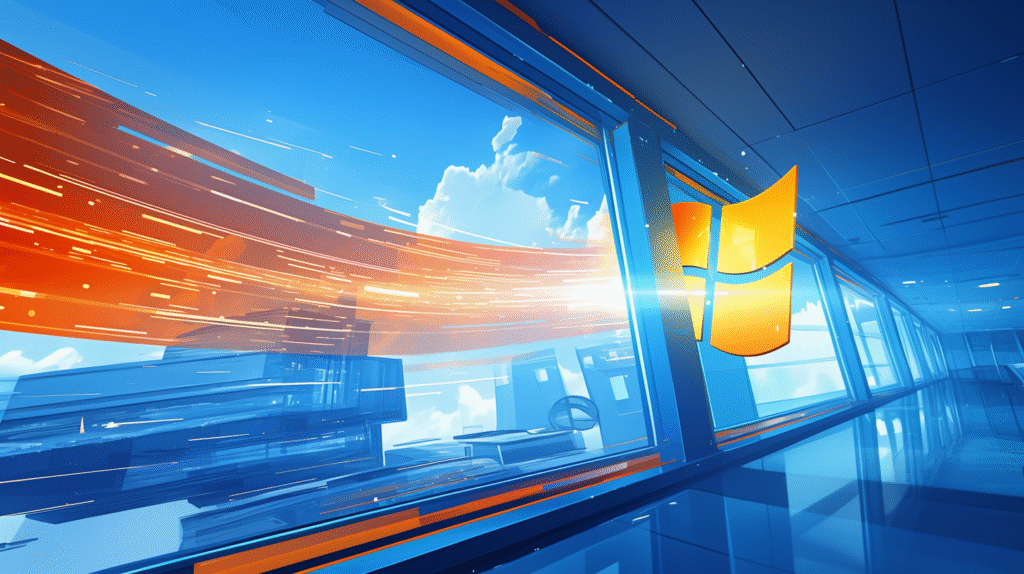
YouTube動画の音声録音
推奨方法:Audacity + WASAPI
設定:
・形式:MP3 320kbps
・サンプリング:44.1kHz
・ステレオ録音
注意:著作権に配慮
オンライン会議録音
推奨方法:OBS Studio
設定:
・自分の声も録音:音声入力キャプチャ追加
・相手の声:音声出力キャプチャ
・ミキサーで音量調整
・形式:MP4(汎用性高い)
ゲーム実況録音
推奨方法:OBS Studio または NVIDIA ShadowPlay
設定:
・ゲーム音:音声出力キャプチャ
・マイク音声:音声入力キャプチャ
・別トラック録音で後編集可能
・ビットレート:192kbps以上
音楽制作用録音
推奨方法:Audacity または専用DAW
設定:
・形式:WAV(無圧縮)
・サンプリング:48kHz以上
・ビット深度:24bit
・ASIO対応ドライバー使用
トラブルシューティング

音が録音されない
確認事項:
□ 録音デバイスは正しく選択されているか
□ 音量レベルは適切か(0になっていない?)
□ ミュートになっていないか
□ 排他モードが有効になっていないか
対処法:
1. サウンド設定リセット
2. ドライバー再インストール
3. Windows オーディオサービス再起動
services.msc → Windows Audio → 再起動
音質が悪い・ノイズが入る
対処法:
1. サンプリングレート統一
再生・録音デバイスを同じHz設定に
2. 音量調整
録音レベル:70-80%程度
再生音量:適度に下げる
3. 排他モード無効化
デバイスのプロパティ → 詳細
「排他モード」のチェックを外す
4. エンハンスメント無効化
プロパティ → 拡張
「すべてのサウンド効果を無効化」
録音が途切れる
原因と対策:
1. CPU負荷が高い
→ 他のアプリを閉じる
→ 録音品質を下げる
2. バッファサイズが小さい
→ Audacity:設定でバッファ増加
→ OBS:音声遅延を調整
3. 省電力設定
→ 高パフォーマンスモードに変更
→ USB選択的サスペンド無効化
高音質録音のための設定
最適な録音設定
音楽用:
・形式:WAV または FLAC
・サンプリング:48kHz または 96kHz
・ビット深度:24bit
・チャンネル:ステレオ
音声用:
・形式:MP3 または AAC
・ビットレート:128-192kbps
・サンプリング:44.1kHz
・チャンネル:モノラルでも可
配信用:
・形式:AAC
・ビットレート:128-160kbps
・サンプリング:48kHz
・チャンネル:ステレオ
音声フォーマット比較
| 形式 | 音質 | サイズ | 用途 |
|---|---|---|---|
| WAV | 最高 | 大 | 音楽制作 |
| FLAC | 最高 | 中 | 音楽保存 |
| MP3 320kbps | 高 | 小 | 一般配布 |
| MP3 128kbps | 中 | 極小 | 音声メモ |
| AAC | 高 | 小 | 配信 |
法的注意事項
著作権について
録音OKな場合:
✓ 個人的な使用(私的複製)
✓ 自分が権利を持つコンテンツ
✓ 著作権フリーのコンテンツ
✓ クリエイティブ・コモンズ準拠
録音NGな場合:
× 著作権保護されたコンテンツの配布
× 有料配信サービスの録音
× DRM保護されたコンテンツ
× 他人のプライバシー侵害
会議録音の注意
必要な配慮:
1. 参加者全員の同意を得る
2. 録音の目的を明確にする
3. 録音データの管理方法を決める
4. 削除時期を決めておく
おすすめソフト一覧
無料ソフト
初心者向け:
・Xbox Game Bar(標準搭載)
・Moo0 ボイス録音器
中級者向け:
・Audacity
・OBS Studio
上級者向け:
・VoiceMeeter
・REAPER(60日試用可)
有料ソフト
Bandicam(4,400円):
・高品質録音/録画
・スケジュール録画
・リアルタイム描画
WavePad(約5,000円):
・プロ級編集機能
・エフェクト豊富
・VST対応
Adobe Audition(月額2,728円):
・プロ仕様
・ノイズ除去最強
・マルチトラック編集
まとめ:あなたに最適な録音方法は?
内部音声録音をマスターするための完全ガイド!
初心者におすすめ:
1. Xbox Game Bar(Win + G)
最も簡単、設定不要
2. ステレオミキサー + ボイスレコーダー
標準機能で完結
こだわり派におすすめ:
1. Audacity + WASAPI
高音質、編集も可能
2. OBS Studio
配信も録画も万能
トラブった時の解決策:
1. VB-Virtual Cable
どんな環境でも使える
2. 専用録音ソフト
確実に録音可能
今すぐできること:
- Win + G で Game Bar を試す
- ステレオミキサーの有効化確認
- Audacity をインストール
これで、PC上のあらゆる音声を自在に録音できるようになりました!
用途に合わせて最適な方法を選んで、快適な録音ライフを楽しんでください!








コメント